Cara Menggunakan Microsoft Outlook Sebagai CRM
Perangkat lunak Manajemen Hubungan Pelanggan (CRM) memungkinkan individu untuk mengelola informasi pelanggan secara efektif. Informasi kontak pelanggan, catatan, aktivitas, dan detail lainnya dapat dimasukkan ke bagian kontak Microsoft Outlook dengan Business Contact Manager. Perangkat lunak ini juga dapat membantu Anda mengatur informasi pelanggan ke dalam kategori dan mengelola aktivitas pelanggan dan tugas tindak lanjut. Microsoft Outlook dengan Business Contact Manager menyediakan beberapa alat untuk mengelola upaya CRM Anda.
Langkah 1
Nyalakan komputer Anda dan luncurkan Microsoft Outlook dengan Business Contact Manager.
Langkah 2
Atur kontak pelanggan ke dalam kategori. Untuk menetapkan kontak ke kategori, klik dua kali pada kontak yang ingin Anda ubah di jendela kontak untuk membuka informasi kontak pelanggan. Tetapkan kategori untuk pelanggan dengan memilih kategori dari menu tarik-turun yang terletak di jendela kontak pelanggan utama. Jika Anda tidak melihat kategori yang ingin Anda gunakan, kategori baru dapat ditambahkan dengan mengetikkan nama kategori baru di kotak teks. Misalnya, Anda mungkin ingin mengelompokkan semua prospek penjualan baru ke dalam kategori yang berjudul "Prospek Penjualan".
Langkah 3
Tetapkan tugas ke pelanggan. Buka informasi kontak mereka dan klik tab "Tindakan". Pilih "Tugas Baru untuk Kontak." Tugas di Microsoft Outlook muncul di bagian "Tugas". Anda dapat menetapkan tanggal, detail pelanggan, dan menunjukkan kemajuan untuk setiap tugas kontak pelanggan. Atau jika Anda mau, pertimbangkan untuk menggunakan janji temu untuk mencatat aktivitas tindak lanjut dengan pelanggan. Janji temu muncul di kalender Anda, tetapi tugas tidak.
Langkah 4
Masukkan catatan pelanggan yang relevan pada halaman kontak pelanggan. Tab "Aktivitas" memberikan garis besar semua rapat dan tugas yang diberikan kepada pelanggan ini. Anda juga dapat melihat pesan email dari bagian ini.
Langkah 5
Tetapkan tanggal tindak lanjut untuk menghubungi pelanggan dan menanggapi pertanyaan email. Gunakan warna bendera yang berbeda untuk jenis kegiatan tindak lanjut. Misalnya, bendera kuning dapat menunjukkan bahwa pelanggan perlu dikirimi kontrak. Bendera hijau bisa berarti panggilan telepon tindak lanjut diperlukan. Untuk mengubah warna bendera pada pesan pelanggan, klik kanan pada ikon bendera dan pilih warna bendera yang sesuai. Tenggat waktu dapat ditambahkan dengan memilih "Tambahkan Pengingat" saat mengklik kanan pada bendera.
Langkah 6
File kontak dan tugas yang sudah selesai dalam folder. Untuk membuat folder baru, buka menu "File" dan pilih "Folder Baru." Ketik nama folder dan tunjukkan lokasi penyimpanannya.
Sisihkan waktu setiap hari untuk mengatur dan mengarsipkan data CRM agar email, aktivitas tindak lanjut, kontak pelanggan, dan informasi Anda tetap mutakhir.








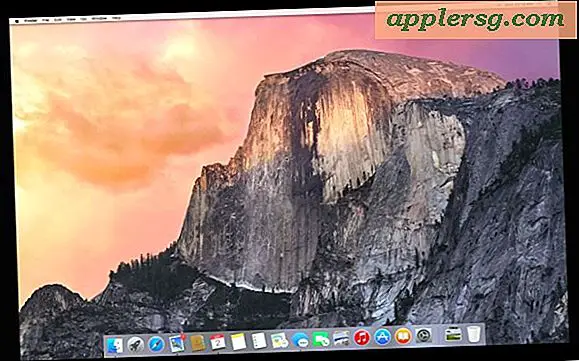
![iOS 5.0.1 Dirilis [Tautan Unduhan]](http://applersg.com/img/ipad/783/ios-5-0-1-released.jpg)

